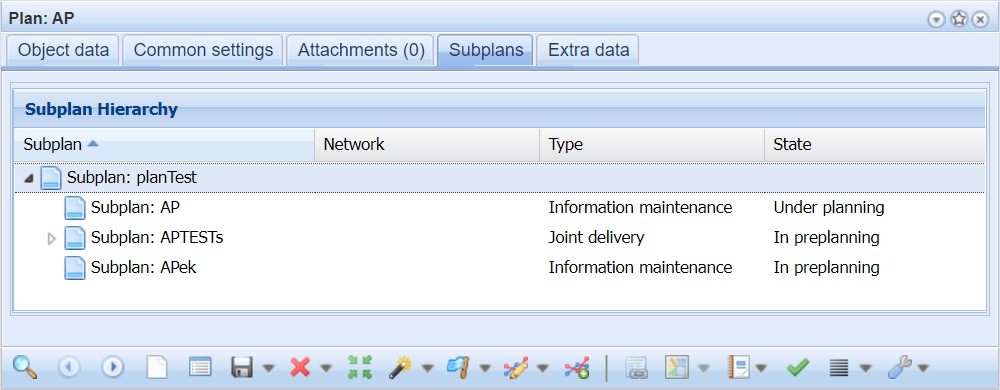Du kan använda fältet Plan i ett objektformulär för att koppla objektet till en Plan . Om det ännu inte finns någon plan kan du skapa en på formuläret Plan
. Om det ännu inte finns någon plan kan du skapa en på formuläret Plan . De obligatoriska fälten för en ny plan är typ, stat och identifikation. Ge dina planer ett identifierbart namn, eftersom planer väljs till andra formulär baserat på deras identifikation. Det är viktigt att spara en områden för en plan. Att spara ett område är en förutsättning för att kunna använda en plan som indata för automatisk fiberoptisk planering. För mer information, se kapitlet Integration med FiberPlanIT™ från Comsof (Denna funktion måste beställas separat).
. De obligatoriska fälten för en ny plan är typ, stat och identifikation. Ge dina planer ett identifierbart namn, eftersom planer väljs till andra formulär baserat på deras identifikation. Det är viktigt att spara en områden för en plan. Att spara ett område är en förutsättning för att kunna använda en plan som indata för automatisk fiberoptisk planering. För mer information, se kapitlet Integration med FiberPlanIT™ från Comsof (Denna funktion måste beställas separat).
Klicka på Skapa ny och digitalisera områdets gräns. Instruktioner för detta finns i kapitlet Redigera geometrin för en omgivning. Sluta digitalisera och spara genom att klicka på höger musknapp. När du har skapat planen och sparat den i systemet genom att klicka på Spara
och digitalisera områdets gräns. Instruktioner för detta finns i kapitlet Redigera geometrin för en omgivning. Sluta digitalisera och spara genom att klicka på höger musknapp. När du har skapat planen och sparat den i systemet genom att klicka på Spara formuläret finns den tillgänglig för val i fältet Plan i objektformulären.
formuläret finns den tillgänglig för val i fältet Plan i objektformulären.

Ställs in som standardvärde
Klicka på Ange som standardplan för att ange en plan som hämtats till ett formulär som standardplan. När du klickar på Standardvärden på objektformulär läggs standardplanen automatiskt till i formuläret. Du kan annullera inställningen Standardplan i menyn Standardvärden
för att ange en plan som hämtats till ett formulär som standardplan. När du klickar på Standardvärden på objektformulär läggs standardplanen automatiskt till i formuläret. Du kan annullera inställningen Standardplan i menyn Standardvärden . Se kapitlet Hantera inställningar som definierats av en användare.
. Se kapitlet Hantera inställningar som definierats av en användare.
Lokalisera en plan
Klicka på Lokalisera för att lokalisera en plan och de relaterade objekten.
för att lokalisera en plan och de relaterade objekten.
TIPS: Definiera planens plats så att du placerar planen på kartan redan innan du lägger till några objekt i den.
Markera objekt
Objekt som ingår i en plan kan markeras på kartan genom att klicka på Markera . Detta centrerar kartan på de objekt som ingår i planen och markerar objekten på kartan.
. Detta centrerar kartan på de objekt som ingår i planen och markerar objekten på kartan.
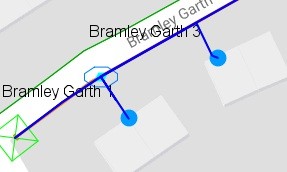
Om du vill visa en plans objekt på kartan väljer du Visa i rullgardinsmenyn för Markera för att aktivera filtret Plan i valet Nätskikt (Filter) och för att endast visa objekten i denna plan på kartan. Mer information om filtrar finns i kapitlet Konfigurera Nätskikt.
för att aktivera filtret Plan i valet Nätskikt (Filter) och för att endast visa objekten i denna plan på kartan. Mer information om filtrar finns i kapitlet Konfigurera Nätskikt.
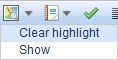
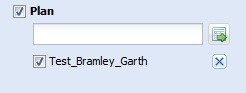
Du kan spara en Nätskiktskonfiguration, dvs. den valda bakgrundskartan och de aktiva skikten, genom att klicka på Spara i det övre högra hörnet av Nätskikt verktyg. Nätskiktskonfigurationer sparas i webbläsarens cache i den webbläsare som användes, och de är därför inte tillgängliga på andra datorer.
i det övre högra hörnet av Nätskikt verktyg. Nätskiktskonfigurationer sparas i webbläsarens cache i den webbläsare som användes, och de är därför inte tillgängliga på andra datorer.
Nätskiktets namn kan också sparas i en databas med ett användarnamn, och i så fall är nätskiktets konfiguration användarspecifik i stället för webbläsarspecifik. Spara en nätskiktskonfiguration i en databas genom att klicka på Konfigurera och vänta tills bakgrundsfärgen ändras till orange. Klicka på Spara
och vänta tills bakgrundsfärgen ändras till orange. Klicka på Spara för att spara konfigurationen i en databas.
för att spara konfigurationen i en databas.
Ladda upp den sparade konfigurationen i nätskikt formuläret genom att klicka på Ladda om . Du kan återställa de ursprungliga konfigurationsinställningarna för nätskikt genom att klicka på Återställ till standardvärden
. Du kan återställa de ursprungliga konfigurationsinställningarna för nätskikt genom att klicka på Återställ till standardvärden . Programmet visar följande meddelande: Användarinställningar kommer att raderas och standardkonfigurationen kommer att laddas.
. Programmet visar följande meddelande: Användarinställningar kommer att raderas och standardkonfigurationen kommer att laddas.
TIPS: Du kan visa alla objekt genom att radera filtret Planerad på fliken Filtrar i formuläret Nätskikt.
Lägga till ett objekt i en plan
Använd objektens egna formulär för att lägga till objekt i planer.
- Öppna ett objektformulär.
- Hämta till formuläret för det objekt du vill lägga till (Hämta information till ett formulär eller Plocka objekt från kartan), eller fyll i informationen om det nya objektet.
- Välj önskad plan från rullgardinsmenyn i fältet Plan OR:
 Hämta lämplig plan till fältet Plan (I bruk av det prediktiva sökfältet).
Hämta lämplig plan till fältet Plan (I bruk av det prediktiva sökfältet).- Klicka på Spara formuläret
 .
.
TIPS: Planer som är markerade som klara visas som sökresultat för det prediktiva sökfältet om du markerar kryssrutan Alla.
Underhållsstatus för planobjekt (Denna funktion är föremål för en separat beställning.)
Anv. status för objekt som tillhör en plan kan låsas om den relaterade funktionen har aktiverats på grundval av en separat beställning. Om en plan är i underhållsläge kan användare inte uppdatera nätverksobjektet som ingår i planen och de kan inte heller radera planen. Nätverksobjekt som kan låsas är kablar, rörledningar, duktkopplingar, teleutrymmen, utrustning, skarvar, brunnar, stolpar och andra punktsymboler och anslutningar på kabel- och enhetsnivå.
Adminwebbplatsen används för att ange den användargrupp som har rätt att sätta planer i underhållsläge. Alla användare kan dock redigera geometrin och lokalisera information för planer i underhållsläget, med undantag för planernas anv. status.
Lista planens objekt
Klicka på Lista planens objekt för att visa information om en plans objekt. Om du klickar på den här knappen öppnas en lista över de objekt som är relaterade till planen, inklusive typ, identifikation och beskrivning av objekten. Klicka på höger musknapp över målraden för att klicka på Visa i formuläret. Detta tar dig till objektformuläret. På objektformuläret kan du visa eller redigera informationen om ett objekt.
för att visa information om en plans objekt. Om du klickar på den här knappen öppnas en lista över de objekt som är relaterade till planen, inklusive typ, identifikation och beskrivning av objekten. Klicka på höger musknapp över målraden för att klicka på Visa i formuläret. Detta tar dig till objektformuläret. På objektformuläret kan du visa eller redigera informationen om ett objekt.
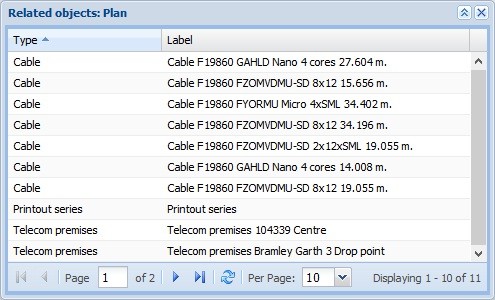
Fullständigt genomförande av planer
När du redigerar statusen för en plan kan du uppdatera de objekt som är relaterade till planen.
I bruk denna funktion när ett nätverk med objekt i statusen planerad har planerats på kartan. När planen är implementerad och fullständigt, bör anv. status för dess objekt uppdateras till I bruk. Öppna lämplig plan på dess formulär och ändra anv. status till Klar. Klicka sedan på Spara formuläret. Programmet kommer då att fråga: Planens status har ändrats till Komplett, uppdatera relaterade objekts status? Klicka på Ja för att uppdatera statusen för de relaterade objekten till I bruk.
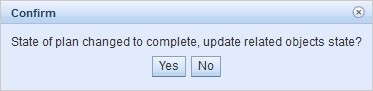
Dekonstruktion av en plan
Du kan också använda verktyget planera för att planera dekonstruktion av en plan. Om du vill planera en dekonstruktion av en plan väljer du Dekonstruktion som Typ för planen.
Planer för dekonstruktion fungerar på samma sätt som vanliga planer, och dessutom kan alla objekt som var kopplade till planen när den var komplett automatiskt tas bort från kartan (dekonstrueras), eller så kan deras anv. status sättas till skrot. Observera att du måste markera planens status som Klar.
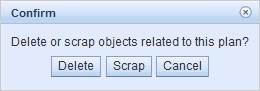
Lista lägenheterna och adresserna i planen
I rullgardinsmenyn för Lista väljer du Planerade lägenheter för att visa en lista över planens adresser och lägenheter. I denna lista visas antalet lägenheter och all grundläggande information i formulären Adress och Lägenhet kan väljas för en kolumn vy. I menyn för knappen Rapporter klickar du på Lista rapport
väljer du Planerade lägenheter för att visa en lista över planens adresser och lägenheter. I denna lista visas antalet lägenheter och all grundläggande information i formulären Adress och Lägenhet kan väljas för en kolumn vy. I menyn för knappen Rapporter klickar du på Lista rapport för att skapa en listrapport.
för att skapa en listrapport.
Dessutom kan du lista de adresser som är relaterade till planen (Planadresser), de egenskaper som är relaterade till planen (Korsande fastigheter) eller de egenskaper som är relaterade till alla planer som hämtats till formuläret (Korsande fastigheter för alla).
Planerad rapport
Planrapporten (ett Excel-dokument) innehåller alla objekt som är relaterade till planen. Dessutom innehåller planrapporten kabelns roll och antalet anslutna trådar.
Du kan skapa en planrapport för mer än en plan. På formuläret planerad väljer du Lista . På det visade formuläret väljer du de önskade planerna genom att klicka på raderna med vänster musknapp samtidigt som du håller ned Control/Shift-tangenten. Öppna rullgardinsmenyn Rapporter
. På det visade formuläret väljer du de önskade planerna genom att klicka på raderna med vänster musknapp samtidigt som du håller ned Control/Shift-tangenten. Öppna rullgardinsmenyn Rapporter och välj Planerad rapport för vald. Huvudfältet i Excel-rapporten innehåller namnen på de valda planerna.
och välj Planerad rapport för vald. Huvudfältet i Excel-rapporten innehåller namnen på de valda planerna.
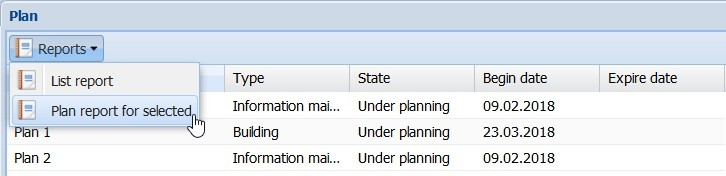
Exportera osubventionerade geometrier
Du kan exportera osubventionerade geometriska lokaliseringar av kablar och rörledningar till ett externt filformat. Klicka på Exportera i verktygsfältet för att öppna undermenyn. Välj sedan Avancerad export för att öppna inställningarna för Exportera. Klicka på Exportera typ och välj Osubventionerade geometrier i undermenyn.
i verktygsfältet för att öppna undermenyn. Välj sedan Avancerad export för att öppna inställningarna för Exportera. Klicka på Exportera typ och välj Osubventionerade geometrier i undermenyn.
Den osubventionerade placeringen av kablar och rörledningar kommer att bildas av de delar som går genom de osubventionerade geometriska områdena.
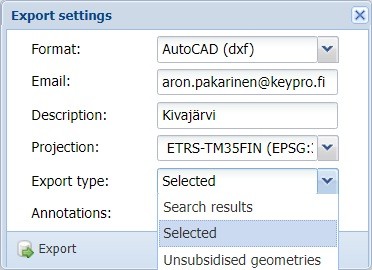
Visa i Gruppvy
Klicka på Visa aktuella i gruppvy för att öppna planens objekt i en gruppvy. Mer information om gruppvyn finns i kapitlet Gruppvy.
för att öppna planens objekt i en gruppvy. Mer information om gruppvyn finns i kapitlet Gruppvy.
Delplaner
Börja med att skapa en delplan genom att öppna formuläret Plan . Lägg till den information som krävs på fliken Objekt data, lägg till föräldraplan från fältet Föräldraplan och klicka på Spara
. Lägg till den information som krävs på fliken Objekt data, lägg till föräldraplan från fältet Föräldraplan och klicka på Spara . Öppna sidan Delplaner för att undersöka delplanerna. Du kan redigera eller ta bort delplaner genom att högerklicka på kolumnen för delplanen.
. Öppna sidan Delplaner för att undersöka delplanerna. Du kan redigera eller ta bort delplaner genom att högerklicka på kolumnen för delplanen.
Obs! Sök huvudplan och anslutna delplaner på ett tomt formulär genom att skriva namnet på huvudplanen i fältet identifikation och klicka på sök.